本篇内容主要讲解“CentOS怎么添加环境变量”,感兴趣的朋友不妨来看看。本文介绍的方法操作简单快捷,实用性强。下面就让小编来带大家学习“CentOS怎么添加环境变量”吧!
在 Linux CentOS 系统上安装完 MATLAB 后,为了使用方便,需要将 matlab 命令加到系统命令中,如果在没有添加到环境变量之前,执行“matlab”命令时,则会提示命令不存在的错误,如下所示:

下面我详细介绍一下在 linux 下将 MATLAB 加入到环境变量中的方法(MATLAB 安装在 /usr/local/MATLAB/R2013a/bin 目录下)。
方法一(暂时生效)
直接运行命令export PATH=$PATH:/usr/local/MATLAB/R2013a/bin ,使用这种方法,只会对当前回话生效,也就是说每当登出或注销系统以后,PATH 设置就会失效,只是临时生效。
方法二(只对当前登陆用户生效,永久生效)
执行 vim ~/.bash_profile 修改文件中 PATH 一行,将 /usr/local/MATLAB/R2013a/bin 加入到 PATH=$PATH:$HOME/bin 一行之后(注意以冒号分隔),保存文件并退出,执行 source ~/.bash_profile 使其生效,这种方法只对当前登陆用户生效。
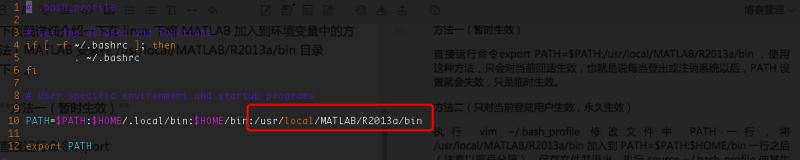
看到如下图便可知环境变量加入成功:
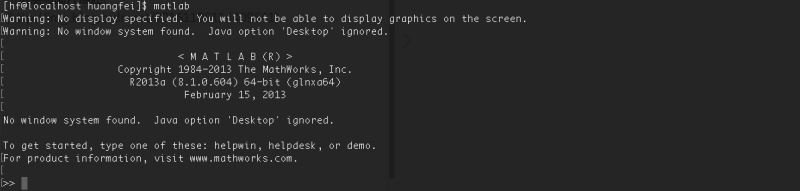
方法三(对所有系统用户生效,永久生效)
修改 /etc/profile 文件,在文件末尾加上如下两行代码
PATH=$PATH:/usr/local/MATLAB/R2013a/bin
export PATH最后执行命令 source /etc/profile 或执行点命令 ./profile 使其修改生效。
到此,相信大家对“CentOS怎么添加环境变量”有了更深的了解,不妨来实际操作一番吧!这里是亿速云网站,更多相关内容可以进入相关频道进行查询,关注我们,继续学习!
亿速云「云服务器」,即开即用、新一代英特尔至强铂金CPU、三副本存储NVMe SSD云盘,价格低至29元/月。点击查看>>
免责声明:本站发布的内容(图片、视频和文字)以原创、转载和分享为主,文章观点不代表本网站立场,如果涉及侵权请联系站长邮箱:is@yisu.com进行举报,并提供相关证据,一经查实,将立刻删除涉嫌侵权内容。
原文链接:https://www.jb51.net/os/RedHat/508859.html